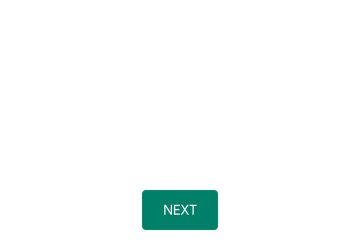iPhone 上的 FaceTime 可讓您通過視頻通話與朋友和家人聯繫。它提供了許多很酷的功能,例如模糊背景和在視頻通話期間使用擬我表情。您還可以在 FaceTime 通話期間共享 iPhone 的屏幕以一起看電影或聽歌。
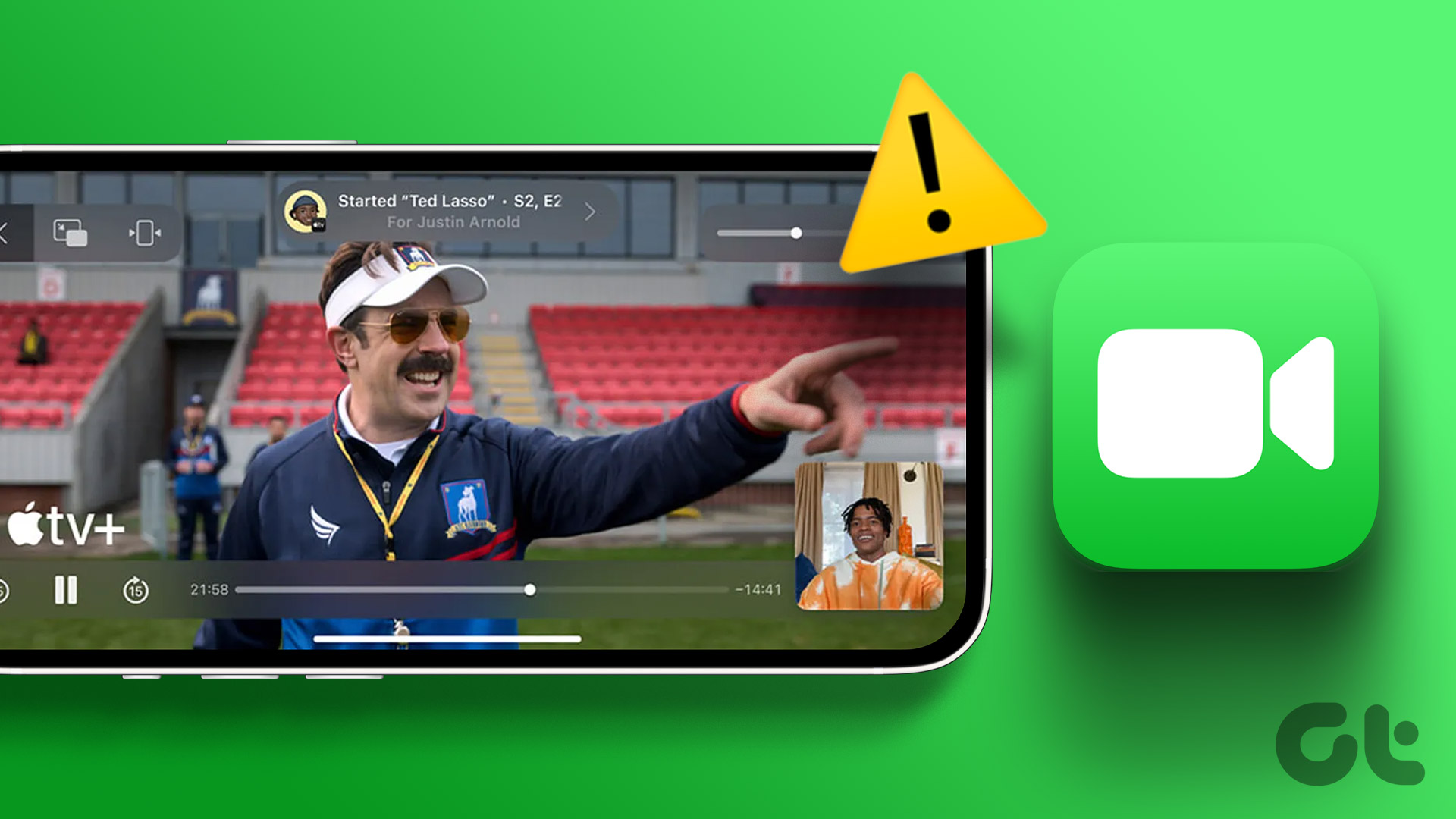
但一些用戶抱怨他們無法在 FaceTime 通話期間共享屏幕。如果您也遇到同樣的問題,這裡有一些有效的解決方案可以幫助您解決 FaceTime 屏幕共享在您的 iPhone 上不起作用的問題。
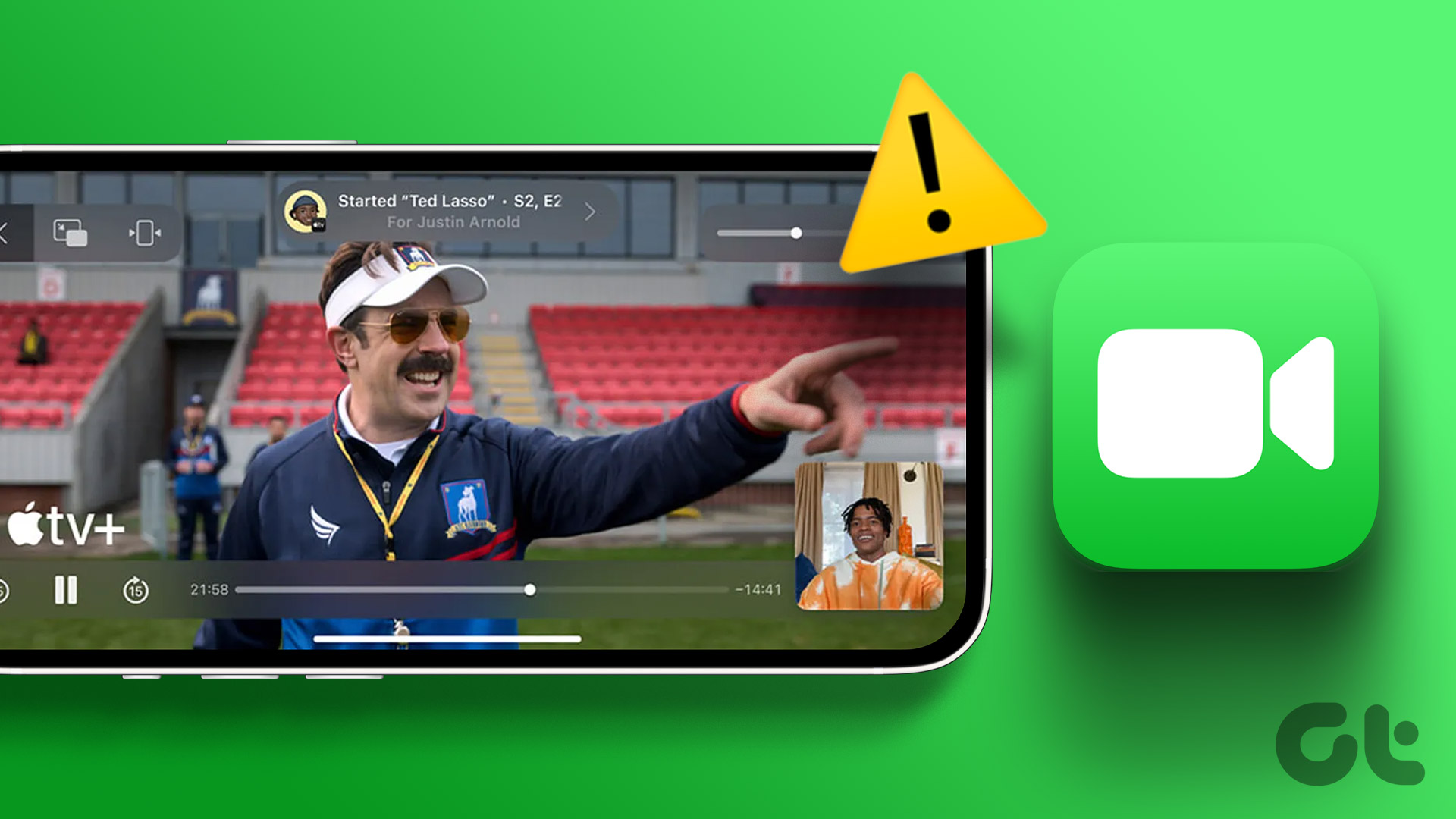
1.從移動數據切換到 Wi-Fi
在 FaceTime 通話期間共享 iPhone 屏幕的能力在很大程度上取決於您的互聯網速度。因此,我們將首先確保您的 iPhone 具有良好的互聯網速度。如果可能,我們的第一個推薦解決方案是從移動數據切換到 Wi-Fi。在您當前所在的位置,您的移動網絡運營商可能無法提供良好的互聯網速度。所以最好將您的 iPhone 連接到 Wi-Fi 網絡。
2.切換到 5GHz 頻段
為了進一步提高您的互聯網速度,我們推薦的下一個解決方案是從 2.4GHz 頻段切換到 5GHz 頻段,以防您有雙頻路由器。連接後,檢查您的互聯網速度以確保您的互聯網服務提供商沒有面臨任何停機時間。如果您的網速不夠快,在 FaceTime 通話期間您的屏幕可能會變得模糊。
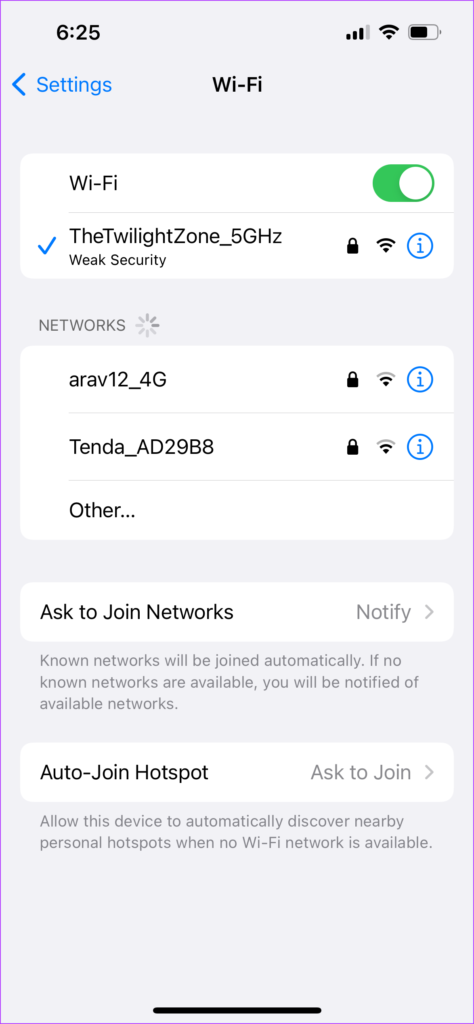
3.檢查是否啟用了 SharePlay
當您談論 FaceTime 屏幕共享時,您指的是 SharePlay 功能。它是在 iOS 15 發佈時宣布的,允許用戶與他們的 FaceTime 聯繫人共享內容,主要是為了一起看電影或聽歌。因此,如果您仍然遇到同樣的問題,請按照以下方法檢查您的 iPhone 是否啟用了 SharePlay。
第 1 步:在您的 iPhone 上打開“設置”應用。
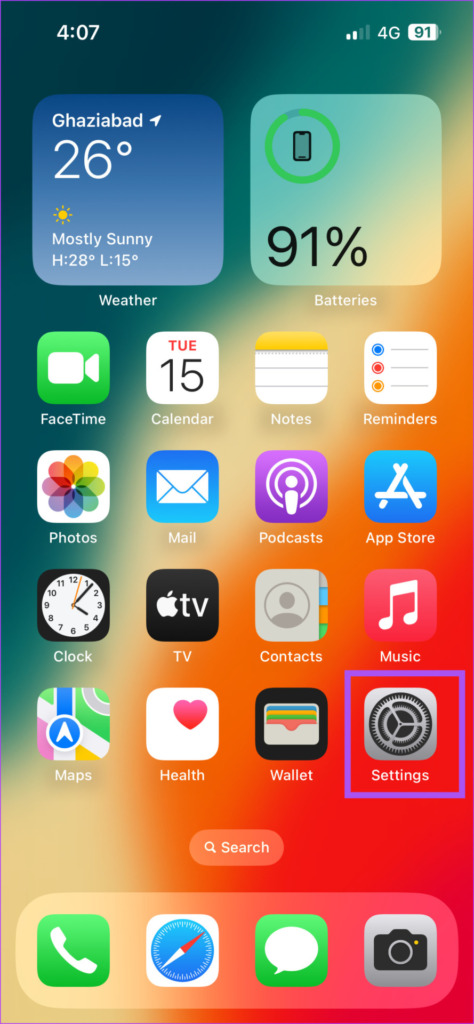
步驟 2:向下滾動並點按 FaceTime。
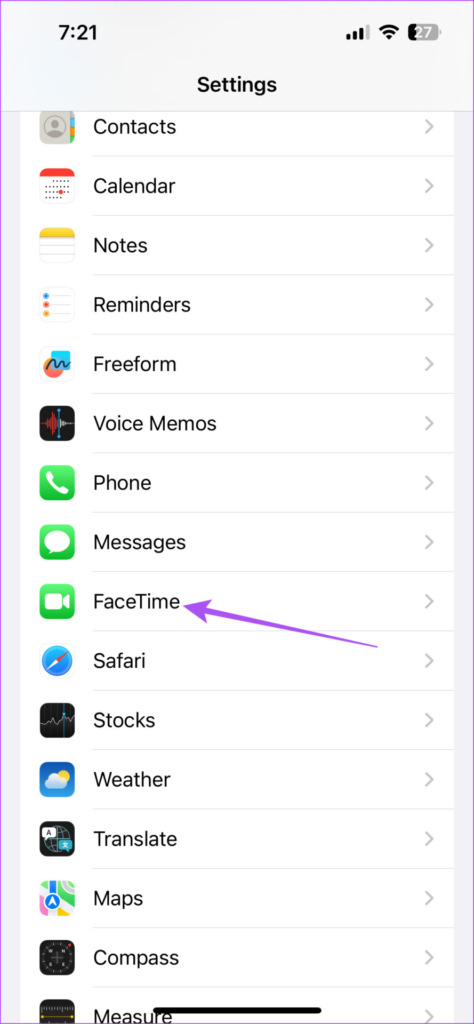
第 3 步:向下滾動並點按 SharePlay。
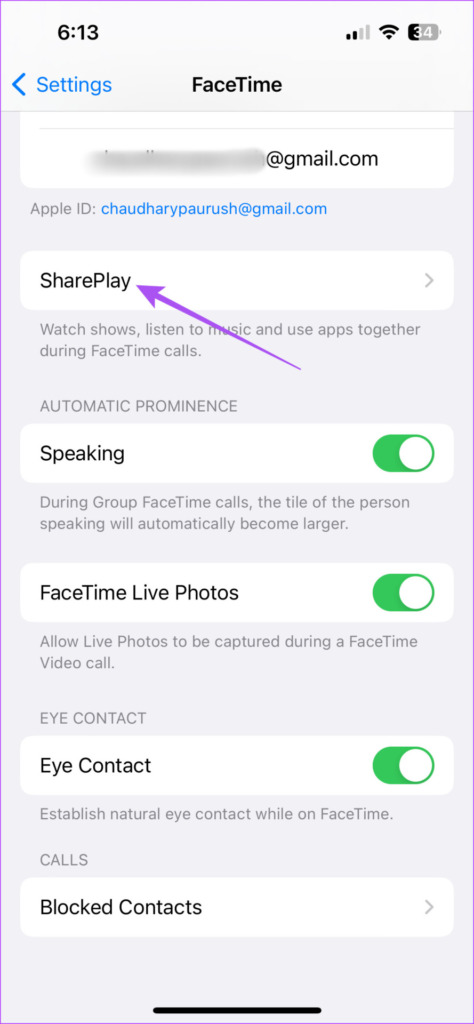
第 4 步:點擊 SharePlay 旁邊的開關以啟用該功能。
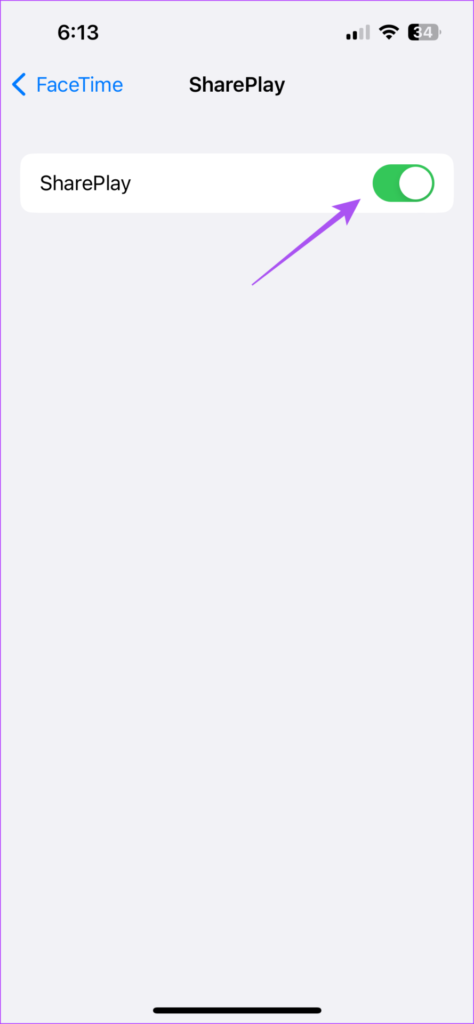
第 5 步:關閉設置應用程序並打開 FaceTime 以檢查問題是否已解決。
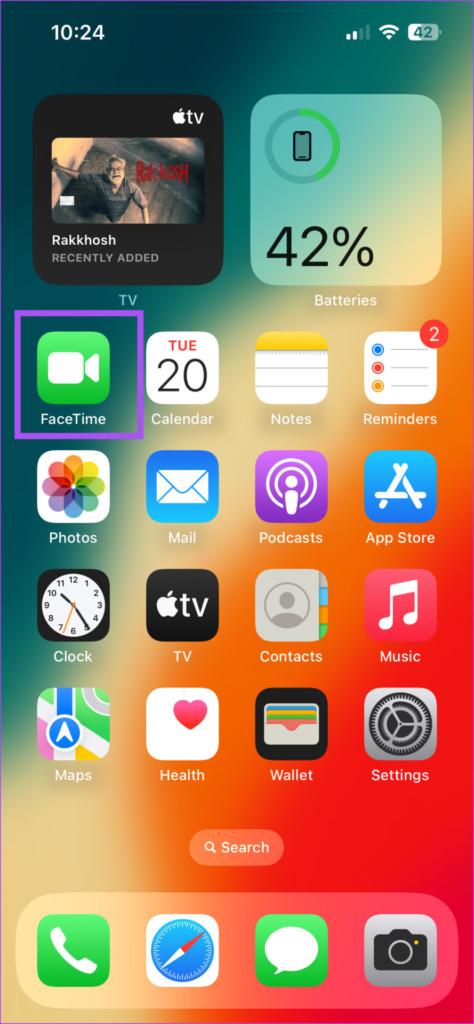
4.強制退出並重新啟動 FaceTime
如果 SharePlay 功能仍然無法正常工作,您可以嘗試強制退出並重新啟動 FaceTime,讓應用重新開始。此解決方案有助於解決許多應用程序的問題。
第 1 步:在您的 iPhone 主屏幕上,向上滑動並按住以顯示後台應用程序窗口。
第 2 步:向右輕掃以查找 FaceTime。然後,向上滑動以強制退出 FaceTime。
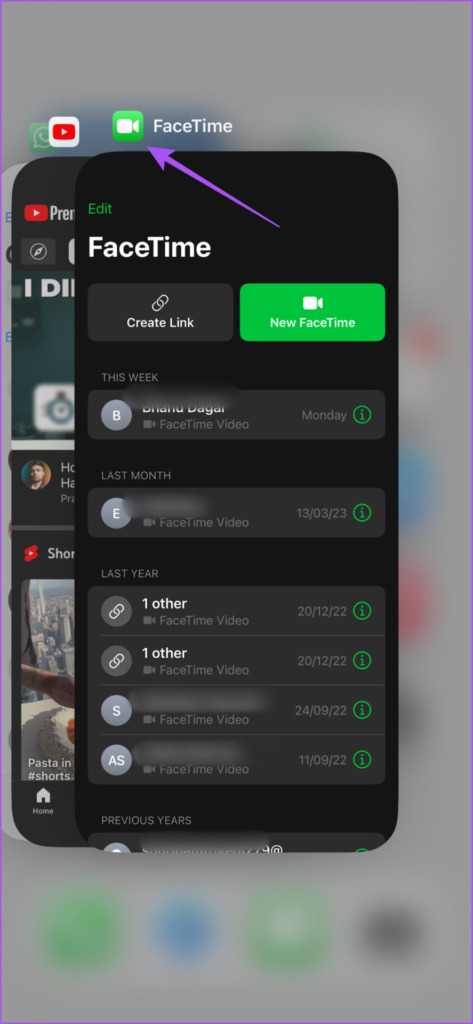
第 3 步: 重新啟動 FaceTime 以檢查問題是否已解決。
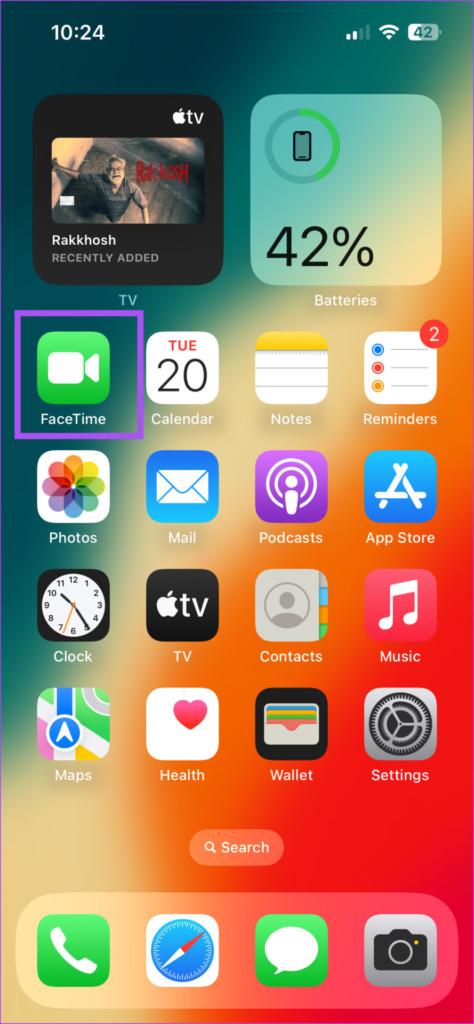
5.在您的 iPhone 上重新啟用 FaceTime
如果問題仍然存在,您可以在 iPhone 上重新啟用 FaceTime 功能。這就像使用飛行模式重置 iPhone 的無線網絡連接一樣。當您重新啟用 FaceTime 時,您的所有數據都將下載到您的 iPhone 上。方法如下。
第 1 步:在 iPhone 上打開“設置”應用。
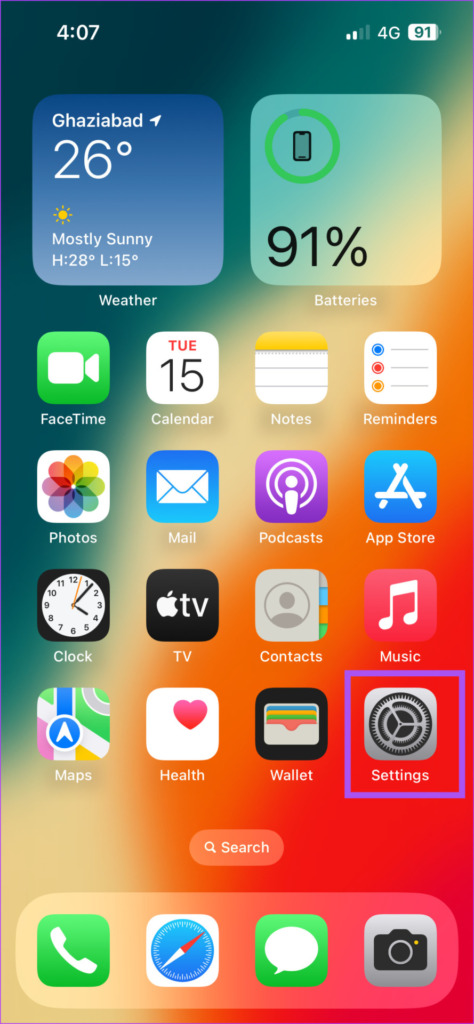
第 2 步:向下滾動並點按 FaceTime。
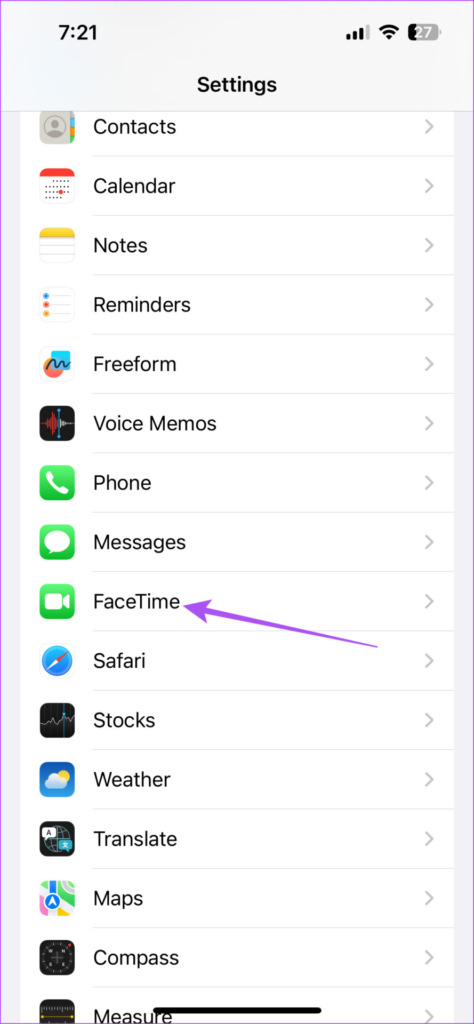
第 3 步:點擊切換按鈕在 FaceTime 旁邊以禁用該功能。
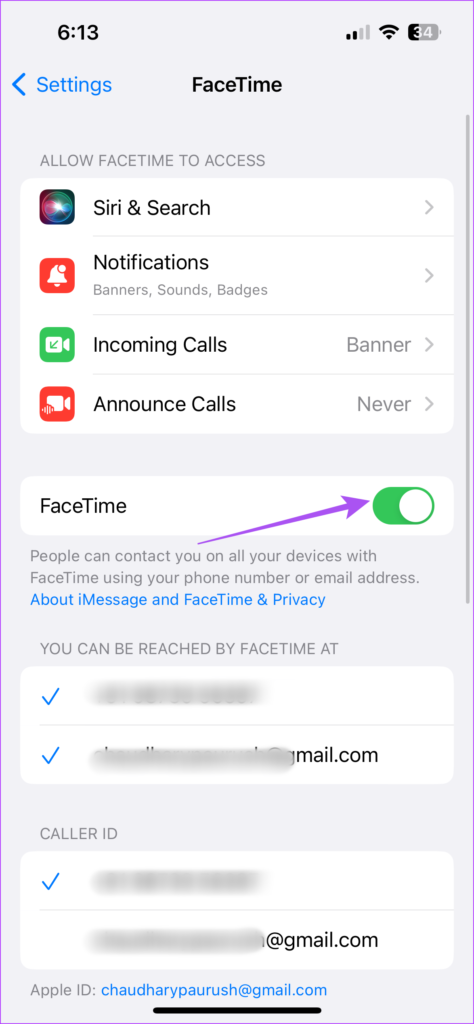
第 4 步:等待一段時間,然後再次點擊開關以啟用該功能。
第 5 步:關閉設置並打開FaceTime 檢查問題是否已解決。
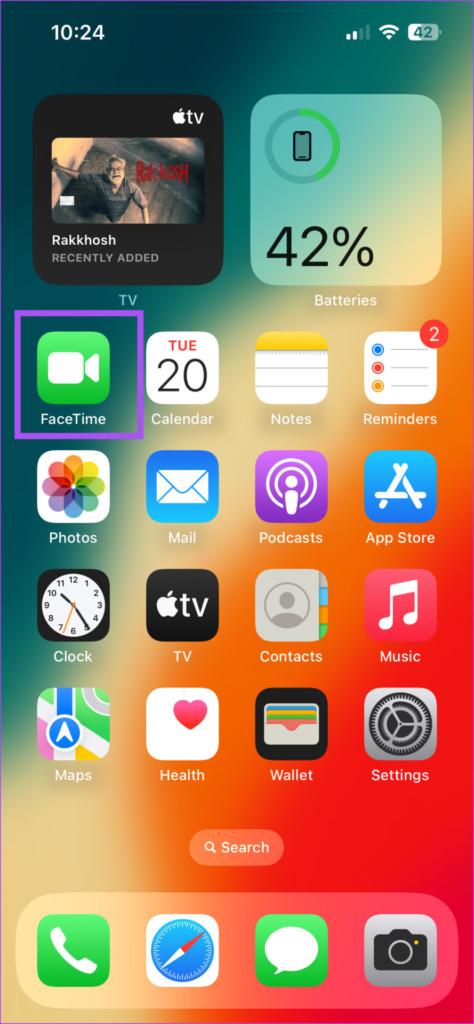
6.更新 FaceTime
如果您仍然遇到問題,則 iPhone 上當前版本的 FaceTime 可能存在一些錯誤,這些錯誤會導致該問題。我們建議更新 iOS 版本以消除這些錯誤。
第 1 步:打開 iPhone 上的“設置”應用。
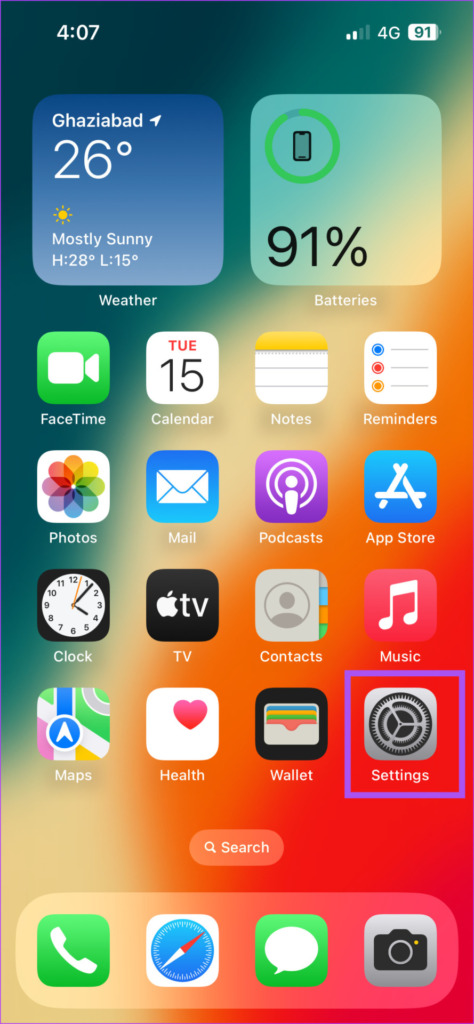
第 2 步:向下滾動並點按常規。
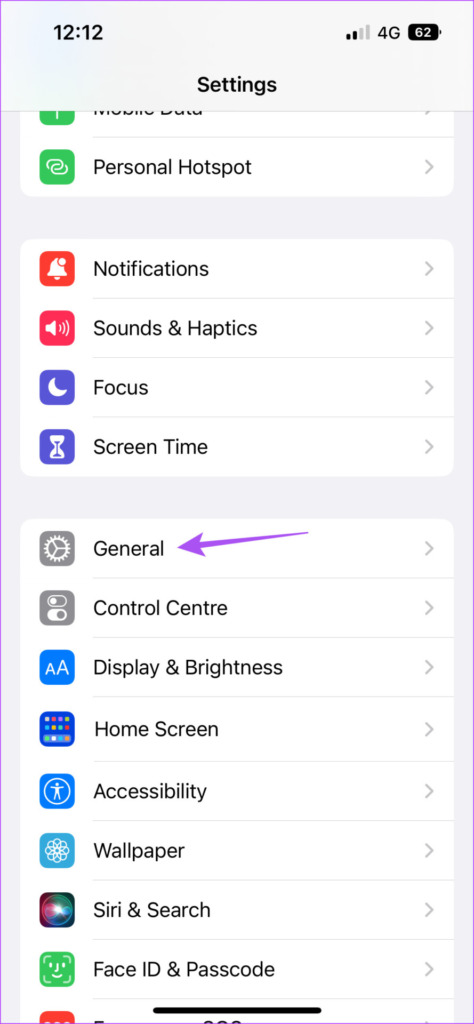
第 3 步:點擊軟件更新。
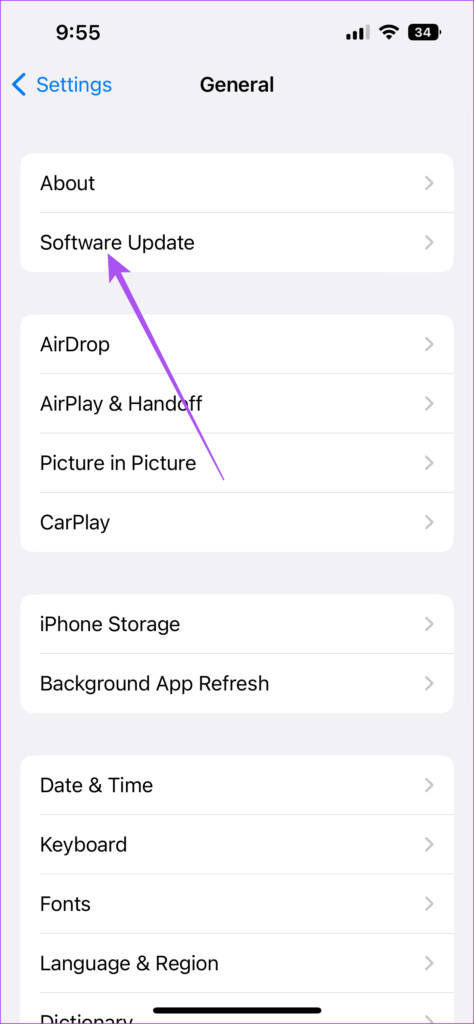
第 4 步:如果有可用更新,請下載並安裝。
第 5 步:一次安裝完成,打開FaceTime查看問題是否解決。
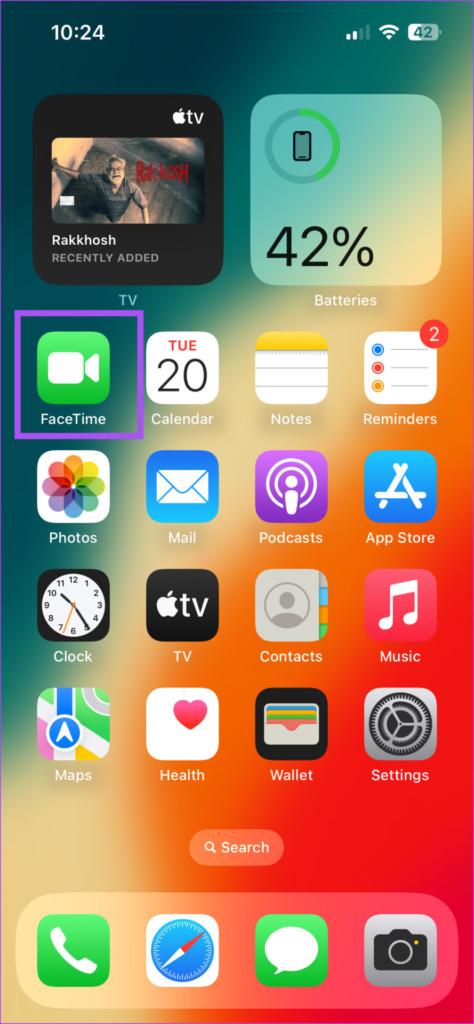
屏幕共享變得簡單
這些解決方案將解決 FaceTime 屏幕共享在您的 iPhone 上不起作用的問題。由於此功能在 iPhone 上的本機應用程序中可用,因此您不必總是依賴其他替代方案,如 Zoom 或 Google Meet。屏幕共享功能也適用於 Mac 上的 FaceTime 通話。您可以出於個人和專業目的共享您的 Mac 屏幕。但如果您無法做到這一點,我們的帖子涵蓋了 FaceTime 屏幕共享在您的 Mac 上不起作用的最佳修復。